話題の新作ミリタリーFPS『デルタフォース』をプレイしていて、「コントローラー設定のやり方がわからない…」と感じていませんか?
実は、公式に対応していない場合でも、Steamの機能を使えばパッド操作が可能になるケースがあります。
追記:4月21日の最新アプデで、まだ開発段階ですがコントローラー・ゲームパッド対応になりました!
この記事では、『デルタフォース』で快適に遊ぶためのコントローラー設定のやり方を詳しく解説しています。
初心者でも簡単に設定できるので、ぜひ最後までチェックしてください!
さらにSteamに対応したおすすめゲームパッドも紹介しています。
この記事、一番のオススメゲームパッドは『DualSense Edge』です。
安心のブランドで、保証も従実しているので、ゲーム初心者から上級者まで幅広い層で愛用されています。
お値段相応の操作性が備わっているので、他のプレイヤーと差をつけることができます!
それでは、「デルタフォースコントローラー設定のやり方は?Steam対応パッドも紹介!」を早速見ていきましょう!
- デルタフォースはコントローラー対応していないのか
- デルタフォースのコントローラー設定のやり方
- Steam対応のFPS最強パッドの紹介
デルタフォースコントローラー設定のやり方は?
パッドちゃんと使えた
Steamを管理者として実行するのとこ大事
コントローラー設定は
Steamのマイライブラリから
デルタフォースのページにあるよ
設定を反映させるにはデルタフォースも1度再起動が必要ですね https://t.co/YVCrwS3Rxb— 皇潤槍 (@reimeiamuro) December 5, 2024
2025年1月20日に配信が決定した『デルタフォース』
PS5、PS4、Xbox、Android、iOS、Steamでこれだけ幅広いプラットフォームで遊べるのはかなり魅力的です。
でも残念なことにコントローラー対応がされていないという声が多く上がっています。
ただ中にはコントローラーでプレイしている方もいるという噂もあり、本当はコントローラーが接続できるのではないかと調査してみました。
一般的なコントローラー設定のやり方
一般の接続方法は以下になります。
- steamのコントローラー設定をONに変更する
- Bluetooth接続でPCと接続する
- PCに有線接続しデバイス登録する
しかし、この一般な方法ではデルタフォースでコントローラーを接続することができないようです。
更に深掘り調査を進めていきます。
2025年4月21日の最新アプデで、コントローラー対応になり、コントローラー接続が簡単になりました。(開発段階なので、対応コントローラーのみ使用可能)
- Xboxコントローラー▶︎Bluetooth接続でプレイ可能
- PS5やサードパーティ製コントローラー▶︎2.4Gまたは有線接続が必要
公式には記載されていないコントローラー設定のやり方
実はコントローラーを接続できる方法がありました。
もうすでに対策されている可能性はありますが、やってみる価値はありそうです。
コントローラーの接続手順を簡単に説明しますと。
- Steamを開く
- 右クリックして管理者として実行をクリック
- Steamのマイラブラリ
- デルタフォースのページに移行
- コントローラー設定を行う
「管理者として実行」は盲点でしたね。
これによりコントローラーを接続することが確認できました!
①Steamを管理者として実行する
- Steamアイコンを右クリック
- 「プロパティ」を選択
- 「互換性」をクリック
- 「管理者としてこのプログラムを実行する」にチェックを入れる
この後にコントローラー設定をしてみてください。
②コントローラーを接続する
- デルタフォース内右の『コントローラー設定を表示』を選択する
- 『steam入力を有効にする』を選択
- 現在のボタンレイアウトから他の人が作ったコミュニティレイアウトや、自分用に配置を変える
- デルタフォースを再起動させる
デルタフォースはコントローラー対応してない?
Steam側はコントローラー接続に対応していますが、ゲーム側が対応していないこともあり得ます。
この場合ゲームでコントローラーを使用することができません。
Steamのコントローラ設定で例えば、「BO6」はコントローラーが対応されているのに対して「デルタフォース」は対応されていないと表示されるようなことです。
ゲーム側が対応していないと、コントローラーを接続することはできないみたいです。
デルタフォースのストアページを確認してみましょう。
4月21日より新シーズン開幕と同時に、コントローラー対応がついに実現したようです。
その際の注意点として、対応したと公式が言っていますが、まだ完全に対応はできておらず、開発段階のようです。
なので現段階では、利用が一部機能に制限されるようです。
対戦にどのような影響がでるのか、ちょっと分かりませんが、分かり次第レビューいたします。
デルタフォースコントローラーSteam対応パッド紹介!
皆ちゃんとゲームパッドで出来てるか不安なので追記
Steamを一度終了させ右クリックで「管理者として実行」
デルタフォース内右の「コントローラー設定を表示」で「Steam入力を有効にする」
現在のボタンレイアウトから他の方が作ったコミュニティレイアウトや
自分用に配置変えてから起動で動くぞ!🎮 https://t.co/KoZ6x20pgl— 怪物ザウエル🔩🥼🔌 無辜の怪物系メカクレフランケンシュタインVTuber (@Fra1Vke1Vstei1V) December 5, 2024
デルタフォースのコントローラーも接続ができたら、次はSteam対応パッドを紹介していきます。
選びに選び抜いた、FPSに重視したパッドを選定しました。
きっと気になるゲームパッドがあるはずですよ!
今回「デルタフォース」向けにおすすめするゲームパッドはこちら。
これらは、私が独自に厳選した『デルタフォース』で使える究極のゲームパッド達です。
どのパッドも面白い機能だったり、操作性に優れたりと、見た目もかっこいいです!
おすすめパッド第1位:DualSense Edge
おすすめ第1位に選んだのは、ほとんどの方の手に馴染んでいる純正DualSenseの上位互換の『DualSense Edge』です。
価格は決して安いとは言えない、むしろプロコンの中でも最上位とまで言える値段です。
《DualSense Edgeの優れたポイント》
- 二種類の背面ボタンが付属
- 握りやすい、疲れにくい設計
- 三種類のスティックキャップ付属
- R2とL2の深さをカスタマイズできる
- 部品交換が簡単にできる
- ボタン配置、感度、デットゾーンをお好みに設定可能
現在の価格は32,000円ほどです。
ここまで価格が高いのには性能に優れているからですね!
《DualSense Edgeがおすすめなゲーム》
- Apex
- フォートナイト
- COD
- デルタフォース
おすすめパッド第2位:Battle Beaver
このコントローラー見覚えがあるフォルムではないでしょうか。
見た目は完全にPS4のコントローラーです。
海外のプロプレイヤーや日本TOPプレイヤーがこのコントローラーが使いやすいという声を耳にしました。
PS4コントローラーベースにバトルビーバーらしいカスタム仕様となっております。
《Battle Beaverの優れたポイント》
- 公式大会の認証を受けている
- マウスクリックのようなスマートトリガー搭載
- スティックのテンションをカスタマイズできる
- 純正よりも40グラムほど軽い設計
- 幅広いカスタムで自分好みのコントローラーを受注できる
価格はカスタムの幅でかなり上下しますが、プロ仕様の基本ベースで28,500円になります。
フルカスタムだと50,000円くらいするみたいです。
《Battle Beaverがおすすめなゲーム》
- Apex
- VALORANT
- COD
- フォートナイト
- デルタフォース
- MH(モンスターハンター)
おすすめパッド第3位:vader4pro
VADER4 PRO(フライディジベーダー4プロ)は2024年6月に発表され、一躍話題となったプロコンです。
中国のゲームメーカーFlydigiの最新プロコンがすごいのは、何といっても価格とその性能。
通常なら2万円するような性能にも関わらず、1万円切る価格も嬉しいです。
スティックテンションの自由度が高く、スティックの周りのベゼルを回転させることによって僅かなテンションの調整も可能になりました。
更にポーリングレートが有線接続、無線接続ともに1000Hzになったことで超がつくほどの低遅延を実現。
これはFPSにもってこいと言える最高のプロコンではないでしょうか!
《VADER4 PROの優れたポイント》
- 自由度の高いスティックテンション
- トリガーストップがメカニカル式
- 1000Hzのポーリングレートで超低遅延
- 手動でポーリングレートとサンプリングレートのカスタマイズが可能
- PCソフトウェアでボタン配置、感度曲線
- 加速度センサーと6軸ジャイロセンサー搭載
この価格でこの性能はほんとに驚きでしかないです。
そんなコスパ最高なプロコン『VADER4 PRO』でおすすめなゲームはこちら。
《VADER4 PROがおすすめなゲーム》
- Apex
- VALORANT
- COD
- フォートナイト
- デルタフォース
おすすめパッド第4位:BIGBIG WON GALE HALL
おすすめパッド第5位:Turtle Beach
まとめ
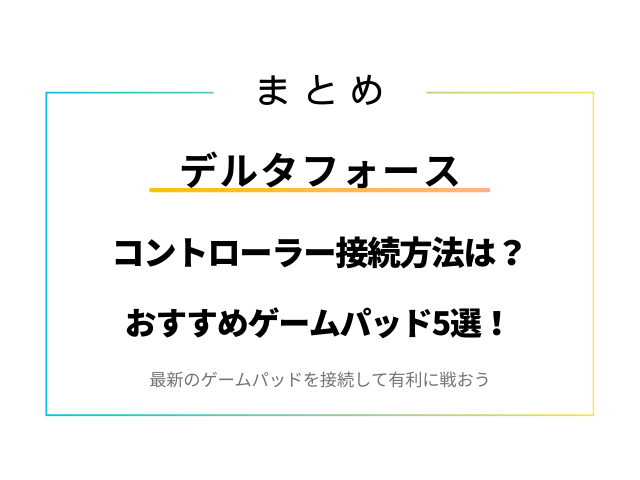
『デルタフォース』はキーボード&マウス操作が基本です。
しかし、私の調査の結果では、Steamの設定次第でコントローラーでもプレイが楽しめるということが分かりましたね!
今回紹介したコントローラー設定のやり方を試せば、手持ちのパッドが対応しているかどうかも確認できるはずです。
是非記事を参考にして、接続を試してみてください。
対応していなかった場合はおすすめパッドも紹介しているので、そちらを検討してみてはいかがでしょうか。
Steamでの使用に対応した高性能なゲームパッドを導入することで、『デルタフォース』の操作性がグッと快適になるので、自分に合った一台を探してみてください!







